
Isi
- tahap
- Metode 1 Gunakan pengonversi file Google Drive
- Metode 2 dari 2: Menggunakan Aplikasi Penyuntingan PDF
Apakah Anda memiliki dokumen PDF dengan e yang ingin Anda edit? Meskipun Anda tidak dapat mengedit file sendiri, Anda dapat menggunakan Google Drive untuk mengekstrak e dari file PDF dan memasukkannya ke dalam dokumen normal yang dapat Anda edit dan format sesuai keinginan. Anda juga dapat menggunakan aplikasi untuk Google Drive yang memungkinkan Anda untuk menambahkan e, gambar, dan catatan ke PDF.
tahap
Metode 1 Gunakan pengonversi file Google Drive
-
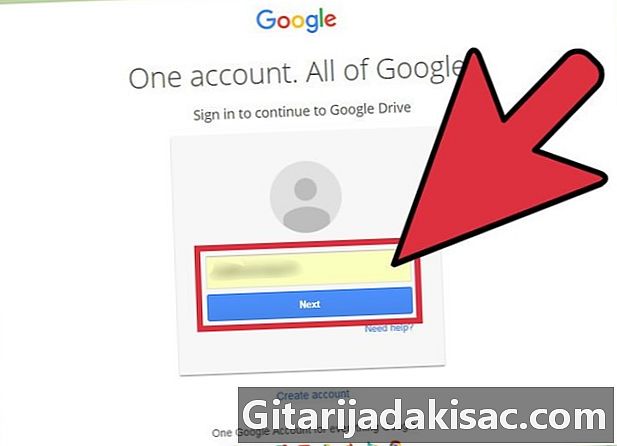
Masuk ke situs Google Drive. Anda dapat mengunggah (mengunggah) file ke akun Google Drive Anda dan mencoba mengeditnya. Proses ini sangat kompleks, dan sebagian besar file PDF tidak dikonversi dengan benar. Bagaimanapun, Anda tidak akan memodifikasi file asli. Sebagai gantinya, Google Drive akan membuat file Google Documents terpisah yang berisi ekstrak e dari file asli.- Anda harus melakukan ini dari situs Google Drive. Tidak mungkin untuk mengonversi file menggunakan aplikasi Google Drive di ponsel cerdas atau tablet Anda.
-
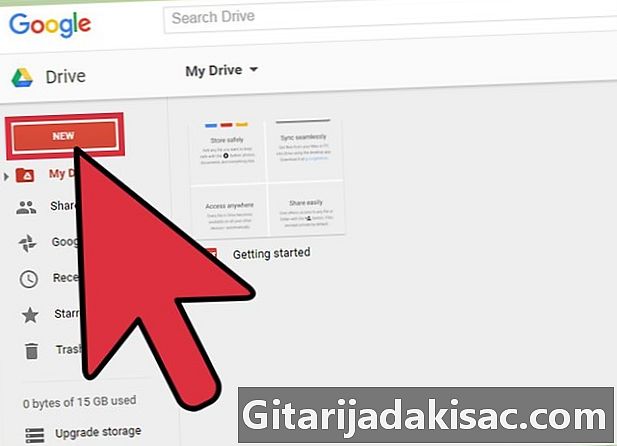
Unggah file PDF ke Google Drive. Ada berbagai cara untuk melakukan ini menggunakan situs Google Drive.- Klik dan seret file PDF ke jendela browser untuk mengunggahnya langsung ke Google Drive.
- Klik pada tombol baru dan pilih Unggah file. Anda kemudian dapat menelusuri komputer untuk mengunggah file yang Anda inginkan.
-
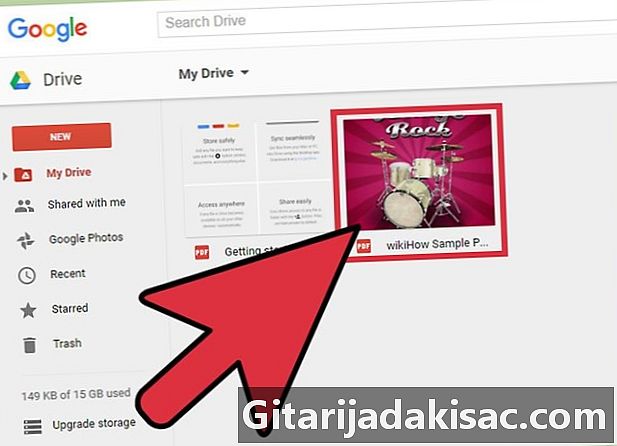
Klik kanan pada file yang diunggah. Setelah mengunggah file, klik kanan di jendela Google Drive. -
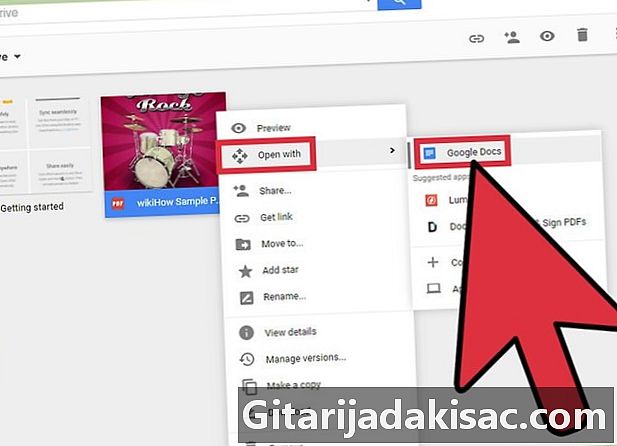
Klik pada Buka dengan → Google Documents. Tab baru akan terbuka dan Google Documents akan mulai memproses file. Proses ini bisa memakan waktu lama, terutama jika itu file yang besar. -
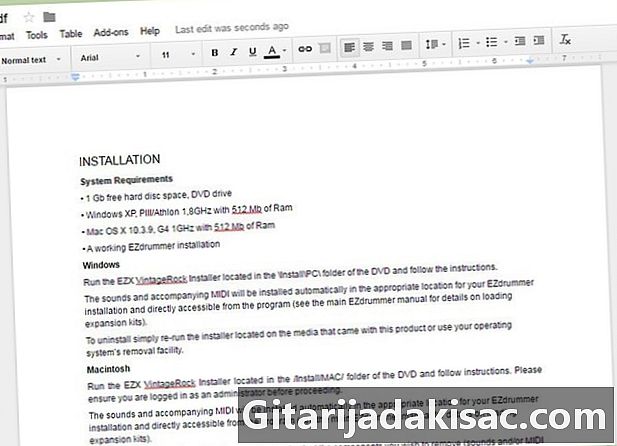
Edit file Google Documents yang baru. File Google Documents yang berisi e yang diekstrak dari PDF, akan terbuka. E mungkin berisi karakter dan kesalahan yang diacak, terutama jika font yang digunakan dalam file asli sulit dibaca.- Dalam kebanyakan kasus, Drive tidak akan dapat mengonversi PDF menjadi dapat diedit e.
Metode 2 dari 2: Menggunakan Aplikasi Penyuntingan PDF
-
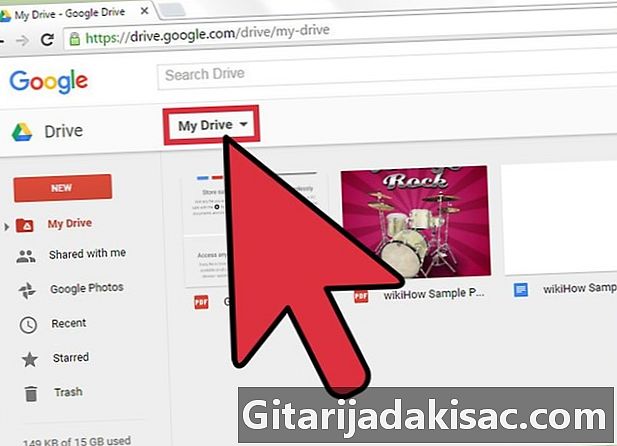
Klik pada Drive saya. Opsi ini ada di bagian atas jendela Google Drive. Anda dapat mencoba aplikasi pengeditan PDF untuk menambahkan konten ke file PDF Anda atau menghapus halaman. Anda tidak akan dapat mengedit e dalam format PDF, tetapi Anda dapat menambahkan sendiri e, gambar, dan catatan. -
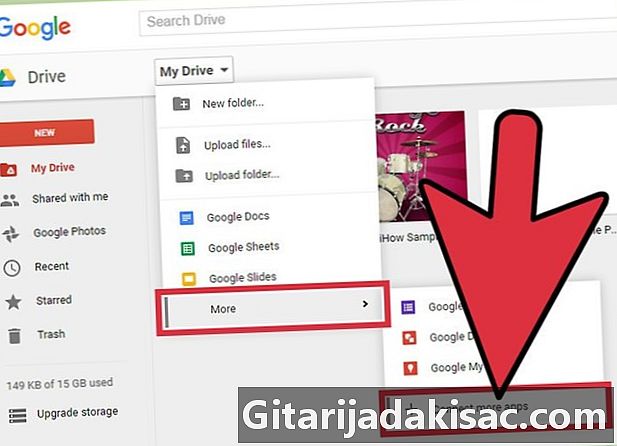
Klik pada lebih → Hubungkan lebih banyak aplikasi. Anda akan mengakses toko aplikasi Google Drive. -
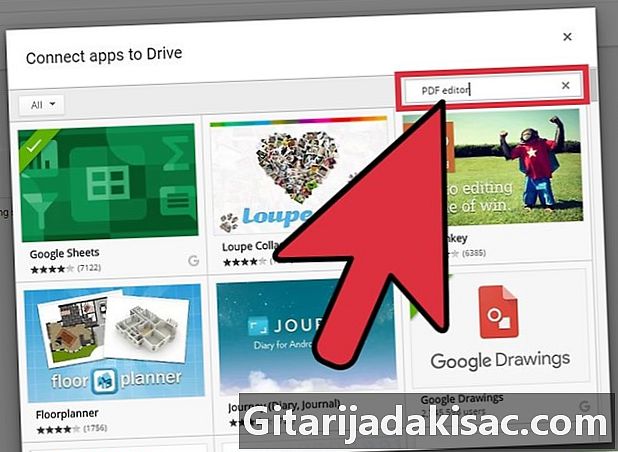
jenis Editor PDF di bidang pencarian. Anda akan melihat daftar aplikasi yang dapat Anda gunakan untuk mengedit file PDF. -
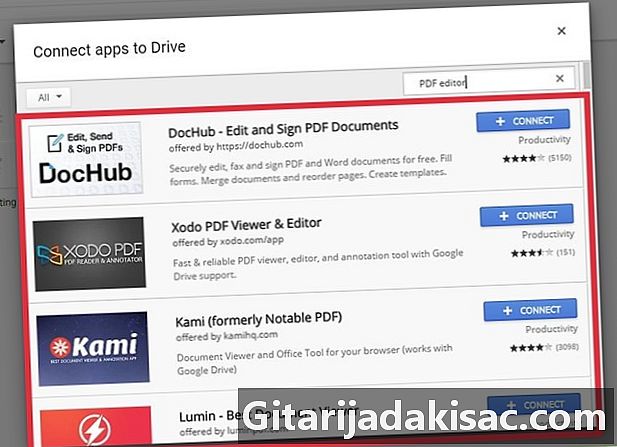
Cari aplikasi yang memenuhi kebutuhan Anda. Jelajahi hasil untuk menemukan aplikasi yang dapat membantu Anda mengedit dokumen. Tak satu pun dari aplikasi akan memungkinkan Anda untuk memodifikasi e atau memanipulasi objek dalam PDF asli, tetapi mereka akan memungkinkan Anda untuk menambahkan lebih banyak konten. -
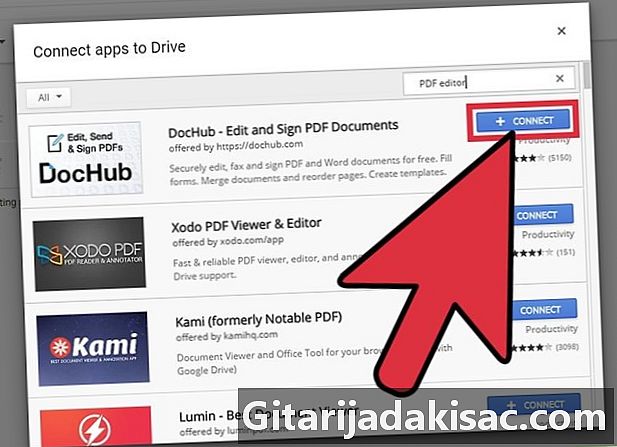
Klik pada log on untuk menginstal aplikasi. Anda akan diminta untuk mengatur aplikasi baru sebagai aplikasi default untuk file PDF Anda, yang dapat Anda terima atau tolak. -
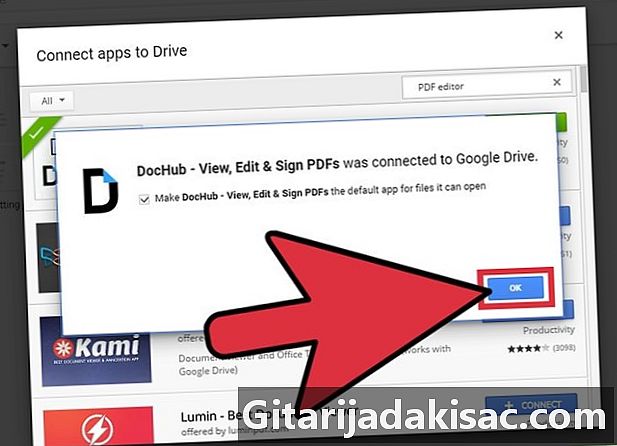
Konfirmasikan keinginan Anda. Konfirmasikan bahwa Anda ingin menautkan aplikasi ke akun Anda (jika diminta). Beberapa aplikasi mungkin memerlukan akses ke profil Google+ Anda. Jika demikian, Anda harus mengizinkan aplikasi untuk mengakses profil Anda. -
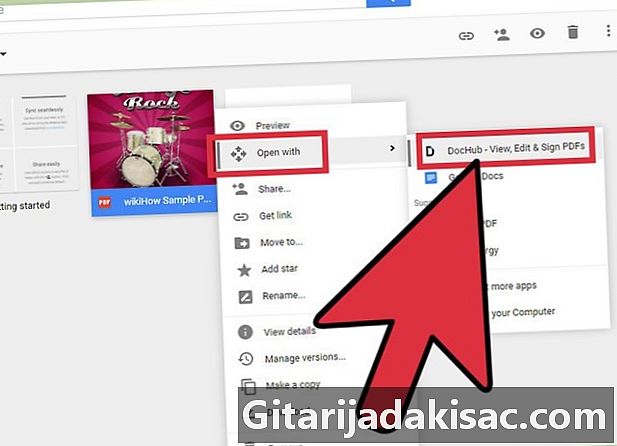
Buka file PDF di aplikasi baru. Jika Anda telah menetapkan aplikasi sebagai aplikasi default, klik dua kali file PDF di Google Drive untuk meluncurkan aplikasi baru. Jika tidak, klik kanan pada file PDF, klik Buka dengan lalu pilih aplikasi baru. -

Buat perubahan Anda. Anda akan menemukan alat pengeditan untuk menambahkan bidang e baru, menggambar atau mengimpor gambar, di bagian atas editor. Anda tidak akan dapat memodifikasi e yang ada.